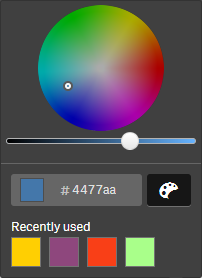Sie können Ihren Master-Elementen Farben zuweisen. Master-Dimensionen und Master-Kennzahlen zugewiesene Farben bleiben in allen Visualisierungen für alle Instanzen dieser Master-Elemente erhalten.
Damit die gleichen Dimensionen und Kennzahlen in allen Visualisierungen dieselben Farben haben, können Sie Master-Elementen bestimmte Farben zuweisen. Master-Dimensionen und Master-Kennzahlen zugewiesene Farben bleiben in allen Visualisierungen für alle Instanzen dieser Master-Elemente erhalten. Wenn Sie die Farbe eines Master-Elements ändern, ändert sich auch die Farbe aller Instanzen dieser Master-Elemente. Für einzelne Visualisierungen kann die Farbe von Master-Elementen bei Bedarf deaktiviert werden.
Visualisierungen verwenden die Farben der Master-Dimensionen, wenn im Abschnitt Farben und Legende des Eigenschaftsfensters für Visualisierungen die Option Eine Farbe ausgewählt ist. Die Farben der Master-Kennzahlen werden verwendet, wenn im Abschnitt Farben und Legende des Eigenschaftenfensters für Visualisierungen die Option Eine Farbe oder Mehrfarbig ausgewählt ist.
Wenn für die Einstellung Automatisch einer Visualisierung die Option Eine Farbe oder Mehrfarbig festgelegt ist, werden automatisch die Farben der Master-Elemente angewendet. Ist dies nicht der Fall, müssen Sie zu Benutzerdefiniert wechseln und eine unterstützte Einstellung auswählen. Die Farben der Master-Elemente können in einzelnen Visualisierungen deaktiviert werden.
Wenn in einer Visualisierung sowohl die Farben für Master-Dimensionen als auch für Master-Kennzahlen angegeben sind, verwendet Qlik Sense als Standardeinstellung die Farben der Master-Dimensionen. Wenn die Farben der Master-Kennzahlen verwendet werden sollen, muss im Abschnitt Farben und Legende des Eigenschaftenfensters für Visualisierungen in der Dropdown-Liste Bibliotheksfarben verwenden die Option Kennzahl ausgewählt werden. In Visualisierungen, die Master-Kennzahlen mit zugewiesenen Farben und Kennzahlen ohne zugewiesene Farben enthalten, werden für diese Kennzahlen die Farben der Standardpalette verwendet.
Den distinkten Werten von Master-Dimensionen können Farben zugewiesen sein. Weitere Informationen finden Sie unter Zuweisen von Farben zu Master-Dimensionswerten.
Auf die Werte von Master-Kennzahlen können in Visualisierungen benutzerdefinierte Farbverläufe angewendet werden. Weitere Informationen finden Sie unter Zuweisen von Farben zu Master-Kennzahlwerten.
Beim Zuweisen von Farben zu Master-Elementen haben Sie die folgenden Optionen:
- Auswahl einer Farbe aus der Standardpalette
- Eingabe eines hexadezimalen Farbcodes
- Auswahl einer Farbe über erweiterte Farboptionen
Zuweisen einer Farbe aus der Standardfarbpalette
Gehen Sie folgendermaßen vor:
- Klicken Sie in der Arbeitsblatt-Ansicht in der Symbolleiste auf
Arbeitsblatt bearbeiten.
- Klicken Sie auf
zum Anzeigen der Master-Elemente.
- Wählen Sie ein Master-Element aus Ihrer Bibliothek aus.
- Klicken Sie auf
.
- Klicken Sie in der Farb-Dropdownliste auf
.
- Wählen Sie eine der Farben in der Palette aus.
- Klicken Sie auf eine Stelle außerhalb des Dialogfelds.
- Klicken Sie auf Speichern.
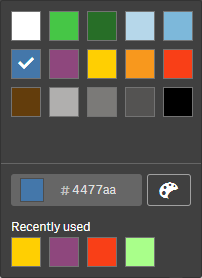
Zuweisen einer Farbe über einen Hexadezimalfarbcode
Gehen Sie folgendermaßen vor:
- Klicken Sie in der Arbeitsblatt-Ansicht in der Symbolleiste auf
Arbeitsblatt bearbeiten.
- Klicken Sie auf
zum Anzeigen der Master-Elemente.
- Wählen Sie ein Master-Element aus Ihrer Bibliothek aus.
- Klicken Sie auf
.
- Klicken Sie in der Farb-Dropdownliste auf
.
- Geben Sie in das Inputfeld einen 6-stelligen Farbcode ein: #.
- Klicken Sie auf eine Stelle außerhalb des Dialogfelds oder drücken Sie die Eingabetaste.
- Klicken Sie auf Speichern.
Zuweisen einer Farbe über erweiterte Farboptionen
Gehen Sie folgendermaßen vor:
- Klicken Sie in der Arbeitsblatt-Ansicht in der Symbolleiste auf
Arbeitsblatt bearbeiten.
- Klicken Sie auf
zum Anzeigen der Master-Elemente.
- Wählen Sie ein Master-Element aus Ihrer Bibliothek aus.
- Klicken Sie auf
.
- Klicken Sie in der Farb-Dropdownliste auf
.
-
Klicken Sie unten im Dialogfeld auf
.
Im Dialogfeld werden die erweiterten Optionen angezeigt.
-
Wählen Sie im Farbkreis eine Farbe aus.
Die ausgewählte Farbe ändert sich, und der Hexadezimalfarbcode wird entsprechend aktualisiert.
-
Optional können Sie die Farbsättigung über den Schieberegler ändern.
Die Sättigung verändert sich, und der Hexadezimalfarbcode wird entsprechend aktualisiert.
- Klicken Sie auf eine Stelle außerhalb des Dialogfelds.
- Klicken Sie auf Speichern.